Sieć Wi-Fi bez dostępu do Internetu. Rozwiązujemy problem na przykładzie routera TP-Link

- 2912
- 51
- Klara Kopeć
Treść
- Sieć Wi-Fi bez dostępu do Internetu. Co robić?
- Jeśli problem dotyczy laptopa
- Jeśli problem dotyczy routera Wi-Fi
- Jeśli dostawca wiąże się z adresem
- Posord
Cześć przyjaciele. I znowu napiszę o sieci Wi-Fi Wireless i konfiguruję router. Artykuł na temat połączenia i skonfigurowania routera Wi-Fi TP-Link TL-WR841N zebrał wiele pytań. I z reguły są to pytania takie jak: Wszystkie Działa, ale sieć Wi-Fi bez dostępu do Internetu lub Internet działa, ale nie ma Wi-Fi. Coś takiego.

Dzisiaj postanowiłem poradzić sobie z tym problemem, rozumiem, z czego mogą pojawić się takie problemy.
Oto kilka innych pytań z artykułu na temat konfigurowania routera TP-Link TL-WR841N:


Lub Oleg zadał następujące pytanie:
Witam, tutaj problem podłączył wszystko, wi -fi, możesz połączyć się z nim zarówno z komputera, który go rozpowszechnia, jak i z innych urządzeń, widzi go i łączy, ale bez dostępu do Internetu, napisz go do narkotyków, albo będę Bądź bardzo wdzięczny, dręczam już złamane dni, ale nie ma mowy. Pomoc.
Postanowiłem więc zagłębić się w ten temat. Olegy już wszystko skonfigurował i wszystko działa dla niego, ale o wszystkim w porządku.
Myślę, że problem, który teraz rozwiązujemy, a ty też nie pracujesz po router Wi-Fi na Wi-Fi lub tylko pracuje na kablu z routera lub w ogóle nie działa przez router. Rozważymy ten problem na przykładzie routerów z TP-Link, chociaż mam określony model TP-Link TL-WR841N, ale nadal uważam, że nie różnią się one między sobą. Zasadniczo, jeśli masz jakiś inny router, nadal go przeczytaj, może się przydać.
Jeśli masz podobny problem w systemie Windows 8, istnieje status Ograniczony, Następnie zobacz osobny artykuł z rozwiązaniami „Limited” w systemie Windows 8 (8.1) Podczas łączenia się przez Wi-Fi
Sieć Wi-Fi bez dostępu do Internetu. Co robić?
Jeśli problem już się zdarzył, że urządzenie jest podłączone do sieci Wi-Fi, ale strony nie otwierają się, to przede wszystkim potrzebujemy, aby znaleźć sprawę. W samym Internecie, w routerze lub w laptopie, tablecie i telefonie.
Sprawdź działanie połączenia internetowego bez routera
Zakładajmy. Najpierw sprawdzamy, czy Internet działa, w przeciwnym razie nigdy nie wiadomo. Aby to zrobić, po prostu podłącz kabel sieciowy bezpośrednio do komputera, bez routera. Jeśli Internet działa dobrze, to wszystko jest w porządku, przejdź dalej. Jeśli nie, rozwiązaj ten problem z dostawcą.
Jeśli w Internecie wszystko jest w porządku, to problem oznacza albo z routerem lub laptopem lub innym urządzeniem, które chcesz połączyć z siecią Wi-Fi.
Znajdź problem w routerze lub w laptopie.
Aby to zrobić, po prostu spróbuj podłączyć nie tylko jednego laptopa do routera, ale także telefon, tablet lub inny laptop. Jeśli wszystkie urządzenia znajdą twoją sieć Wi-Fi, ale podczas podłączenia będzie bez dostępu do Internetu (taki status połączenia można zobaczyć na laptopie) lub witryny po prostu się nie otworzą, to problem jest konfigurowanie Wi -Fi Router.
Cóż, jeśli na przykład tylko na jednym laptopie Internet nie działa za pośrednictwem Wi-Fi, a reszta urządzeń jest podłączona, a witryny są otwarte, to problem dotyczy laptopa (niekoniecznie laptopa, może być to zwykły komputer z odbiornikiem Wi-Fi).
Mam nadzieję, że udało ci się dowiedzieć się, na czym polega problem w routerze lub w laptopie. A teraz rozważymy, jak zdecydować, a przynajmniej spróbować zdecydować, jedną lub inną sprawę.
Jeśli problem dotyczy laptopa
Jeśli okazało się, że masz problem z laptopem i siecią bez Internetu tylko na nim, musisz sprawdzić ustawienia połączenia sieciowego bezprzewodowego. Być może w trakcie konfigurowania routera zmieniłeś niektóre ustawienia w laptopie lub przed skonfigurowaniem innej sieci. Osobiście mam na laptopie z systemem Windows 7, istnieją parametry, dla których laptop automatycznie odbiera adres IP i serwer DNS z routera.
Wszystko działa dla mnie z takimi ustawieniami, mój router jest skonfigurowany, jak napisano w artykule na temat konfigurowania TP-Link TL-WR841N. Aby sprawdzić, czy jesteś poprawnie dostrojony do połączenia bezprzewodowego na laptopie, to robimy:
Połącz się z siecią, laptop powinien się połączyć, ale ikona na panelu powiadomienia, który pokazuje Wi-Fi, będzie z żółtym trójkątem, to znaczy bez dostępu do Internetu. Lubię to:
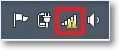 Kliknij go za pomocą odpowiedniego przycisku myszy i wybierz „Centrum kontroli sieci i ogólnego dostępu”.
Kliknij go za pomocą odpowiedniego przycisku myszy i wybierz „Centrum kontroli sieci i ogólnego dostępu”.

Następnie, w nowym oknie, po prawej stronie, kliknij „Zmiana parametrów adaptera”.

Następnie naciśnij prawy przycisk myszy na „połączeniu sieci bezprzewodowej” i wybierz „Właściwości”.

Otwiera się okno, w którym konieczne jest wybranie „Protokół wewnętrzny wersja 4 (TCP/IPv4)” i kliknięcie przycisku „Właściwości”.
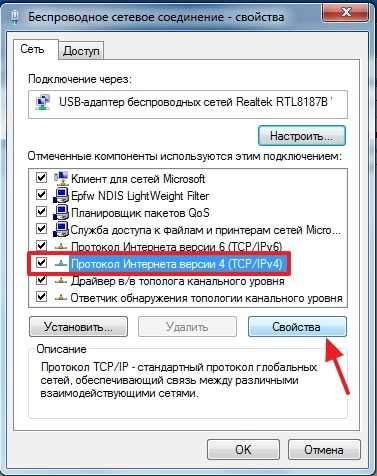
Kolejne okno zostanie otwarte, w którym konieczne jest upewnienie się, że elementy „automatycznie odbierają adres IP”, a „automatycznie odbieraj serwery DNS”. Jeśli nie, zaznacz te wartości i kliknij „OK”.
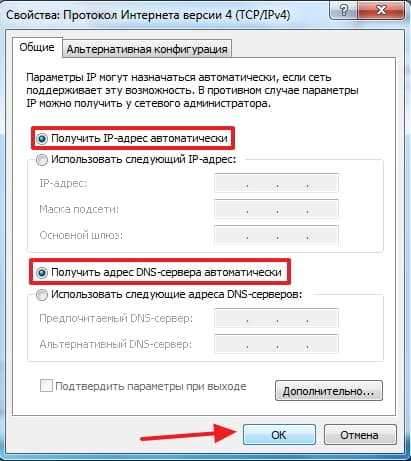
Załaduj laptopa, a jeśli masz prawidłowo router Wi-Fi (i, jak dowiedzieliśmy się powyżej, jest poprawnie skonfigurowane), wówczas sieć Wi-Fi na laptopie powinna działać, a strony powinny się otworzyć.
Kolejny ważny punkt: Bardzo często antywirusy i zapory ogniowe mogą blokować połączenie, więc spróbuj je wyłączyć.
Aktualizacja! Napisałem szczegółowy artykuł, w którym osobno rozważałem główne problemy z podłączeniem laptopa z Wi-Fi, dlaczego Wi-Fi nie działa na laptopie (netbook)? Jak podłączyć laptopa z routerem Wi-Fi? Błąd „Windows nie można podłączyć do ...”
Jeśli problem dotyczy routera Wi-Fi
Przed rozpoczęciem ustawienia routera zaleca się zrzucenie ustawień do fabryki. Aby to zrobić, naciśnij coś ostrego i przytrzymaj 10 sekund małego przycisku na tylnym panelu routera (więcej w tym artykule). Następnie możesz skonfigurować router jako napisany w artykule na temat ustawienia TP-Link TL-WR841N (link jest powyżej).
Rozwiązując problem z siecią bez dostępu do Internetu, interesujemy się tylko kartą blady. W tej sekcji skonfigurowane jest połączenie internetowe, które łączymy z routerem, konfigurując dostawcę, jeśli mogę to powiedzieć.
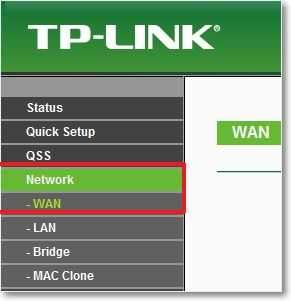 W SND najczęściej dostawcy używają tych połączeń dynamicznych IP, statycznego IP, PPPoE, L2TP, PPTP. Na przykład mój dostawca Kiivstar używa dynamicznego IP, więc mam następujące ustawienia na karcie WAN:
W SND najczęściej dostawcy używają tych połączeń dynamicznych IP, statycznego IP, PPPoE, L2TP, PPTP. Na przykład mój dostawca Kiivstar używa dynamicznego IP, więc mam następujące ustawienia na karcie WAN:
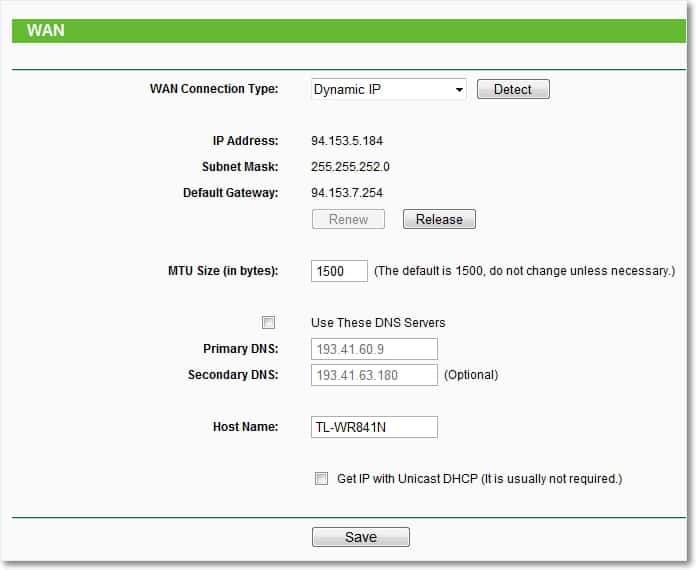
A jeśli Twój dostawca używa innej technologii połączeń, takiej jak statyczna IP, PPPoE lub PPTP, a następnie konfiguracja z dynamicznym adresem IP, tak jak ja, nie będziesz pracować dla Ciebie. Ponieważ router po prostu nie może połączyć się z Internetem, tworzy sieć, ale nie ma Internetu. I mianowicie W tych ustawieniach cały problem.
Na przykład możesz rozważyć problem, jaki pojawił się Oleg, o którym pisałem na początku artykułu. Ma dostawcę Beeline, jest na zakładce WAN, naprzeciwko typu połączenia WAN: wybrał dynamiczny adres IP i dlatego Internet nie działał dla niego.
Po tym, jak zacząłem rozumieć problem, okazało się, że to Beeline wykorzystuje technologię L2TP/Rosyjską L2TP. Po tym, jak Oleg jest naprzeciwko typu połączenia WAN: Zainstalowany L2TP/Rosyjski L2TP, przepisał swoją nazwę użytkownika i hasło i dokonał innych ustawień, wszystko działało. Tak wyglądają ustawienia routera dla Beeline:
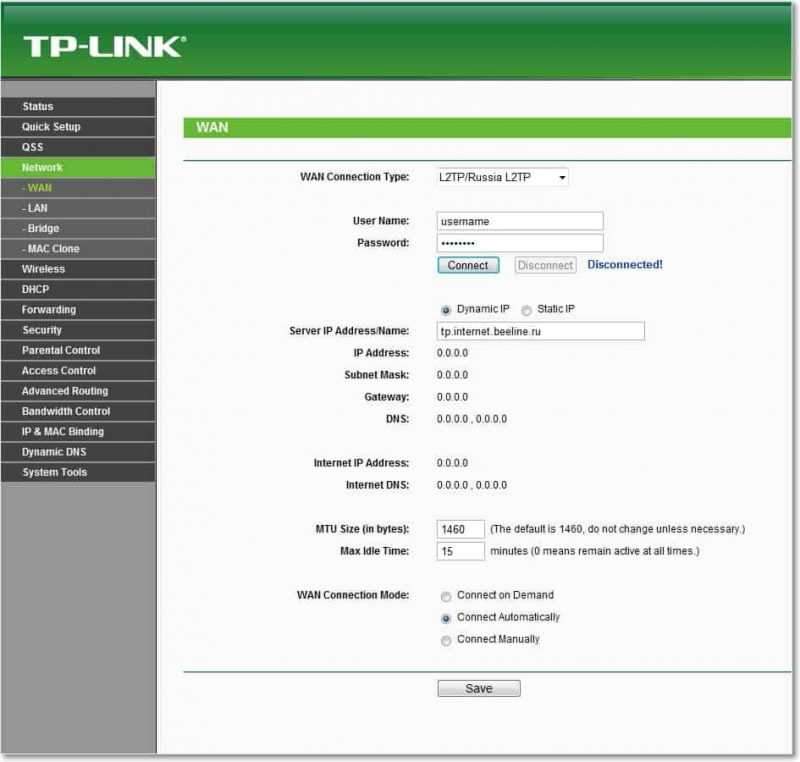
Jak już zrozumiałeś, problem ten jest bardzo prosty. Musisz zadzwonić do swojego dostawcy lub spojrzeć w Internecie, której metody połączenia używa do połączenia. I już w oparciu o informacje, które otrzymujesz od dostawcy, musisz skonfigurować router, a raczej kartę WAN. Oto kolejny adres forum http: // forum.TP-Linkru.Com/viewtopic.Php?p = 253#p253, na których jest napisane, jak skonfigurować routery TP-Link, pod niektórymi rosyjskimi dostawcami, takimi jak Beeline \ Corbin, NetByaynet, Qwerty, House.ru, 2KOM i T. D.
Istnieje osobny, szczegółowy artykuł na temat konfigurowania routera WI -FI do pracy z dostawcą -„bez dostępu do Internetu” -decydujemy o głównym powodie. Założyliśmy router Wi-Fi, aby współpracować z dostawcą
Być może artykuł jest również przydatny do rozwiązania problemu -receptując adres IP ... i nic innego się nie dzieje. Problem połączenia Wi-Fi
Jeśli dostawca wiąże się z adresem
I dalej O powiązaniu z adresem adresu. Niektórzy dostawcy to robią, a to może zakłócać ustawienie routera. Dlatego musisz podłączyć router za pomocą kabla sieciowego do komputera, którego adres jest zarejestrowany przez dostawcę, przejdź do ustawień routera do karty MAC Clone i kliknij przycisk adresu MAC klonów, kliknij Zapisz.
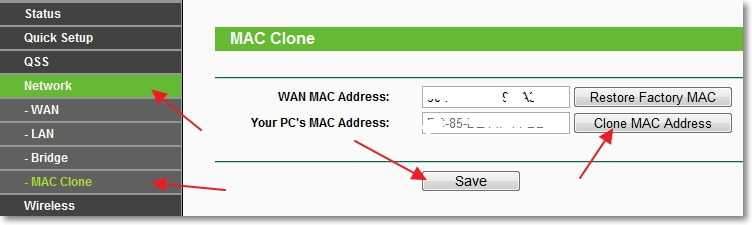
Aktualizacja
Dzielili się ze mną w jednym rozwiązaniu, które pomogło wygrać ten problem podczas łączenia się przez Wi-Fi. Osoba miała system Windows 8 i wszystko działało dobrze. Ale postanowił zainstalować system Windows 7 i po tych problemach. Laptop był podłączony do sieci bezprzewodowej, ale „bez dostępu do Internetu”. Wszystkie wskazówki nie pomogły, ale to pomogło:
Przejdź do panelu sterowania \ Network i Internet \ Center for Network Management i Ogólny dostęp. Następnie wybierz po lewej stronie Zarządzanie sieciami bezprzewodowymi.

Kliknij prawym przyciskiem myszy w sieci, podczas łączenia się, z którym pojawia się problem. Wybierz właściwości.
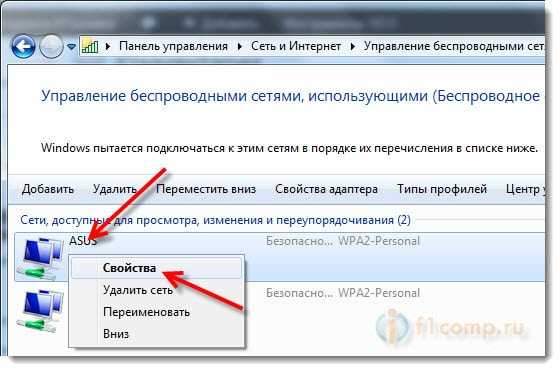
Przejdź do zakładki Bezpieczeństwo, Następnie kliknij przycisk Dodatkowe opcje. Zainstaluj znak wyboru w pobliżu Włącz tryb kompatybilności dla tej sieci z federalnym standardem przetwarzania informacji (FIPS).
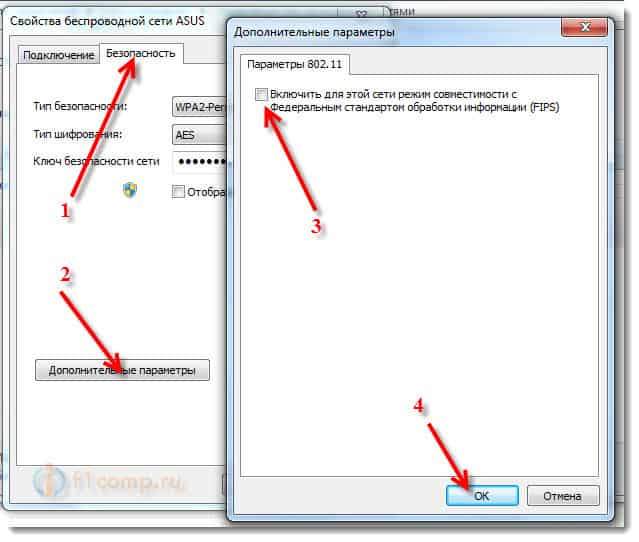
Oto taka aktualizacja, być może ta metoda pomoże ci!
Posord
Mam nadzieję, że udało mi się, że jest jasne i stopniowe, aby pomalować o tym, od czego może wynikać problem, gdy sieć działa przez router, ale bez dostępu do Internetu. I jak rozwiązać ten problem. Być może czegoś nie napisałem, więc proszę o uzupełnienie mnie w komentarzach. W końcu nie można napisać o wszystkich sposobach rozwiązania tego problemu, ponieważ może istnieć wiele powodów jego wystąpienia. Powodzenia przyjaciele!
- « Jak podłączyć zwykły (stacjonarny) komputer z Wi-Fi
- Windows 7 jest instalowany przez długi czas. Okno instalacyjne systemu Windows 7 nie pojawia się. »

